保存したビデオを使用して TikTok でデュエットする方法
公開: 2022-10-20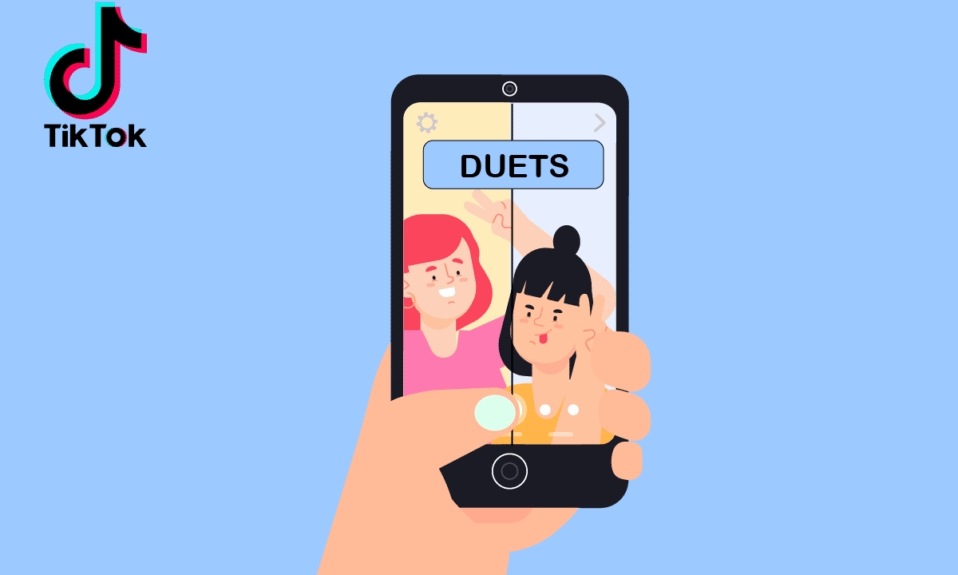
デュエットは、TikTok がユーザーに提供する素晴らしい機能で、知識や笑いに対する反応や反応のビデオを作成します。 これは、既存のすべてのソーシャル メディア プラットフォームで利用可能な他のすべての機能の中で、ユーザーが利用する最もお気に入りの機能の 1 つです。 この人気により、ますます多くのデュエット動画が TikTok に投稿されています。 この要件により、ユーザーは、TikTok での次のデュエットに、事前に録画または保存されたビデオを使用する必要性を感じています。 しかし、これらのユーザーのほとんどは、この人気のあるクエリについて熟考しているうちに、困惑していることに気づきます。 TikTok で保存したビデオとデュエットする方法、および携帯電話のビデオとデュエットする方法に関するすべての疑問を解決するために、この役立つガイドをお届けします。 目標を達成するために必要なすべての手順を理解できるようになります。 さらに、TikTok に保存されたビデオをつなぎ合わせ、カメラロールから TikTok ドラフトにビデオをアップロードする方法に関する包括的な方法も学びます。

コンテンツ
- 保存したビデオを使用して TikTok でデュエットする方法
- 携帯電話のビデオでデュエットできますか?
- 既製のビデオをどのようにデュエットしますか?
- 保存したビデオを使用して TikTok でデュエットする方法は?
- カメラロールからのビデオでTikTokをステッチできますか?
- 動画と動画をつなぎ合わせることはできますか?
- TikTok で保存した動画をどのようにつなぎ合わせますか?
- TikTok で動画をつなぎ合わせられないのはなぜですか?
- スティッチとデュエットの違いは?
- 自分の動画を TikTok にアップロードできますか?
- カメラロールから TikTok ドラフトに動画をアップロードするにはどうすればよいですか?
- カメラロールでTikTokビデオを編集するにはどうすればよいですか?
保存したビデオを使用して TikTok でデュエットする方法
この記事では、保存されたビデオでTikTokでデュエットする方法と、携帯電話のビデオでデュエットする方法を詳しく説明します. 詳細については、読み続けてください。
注: スマートフォンには同じ設定オプションがないため、メーカーによって異なります。 したがって、デバイスの設定を変更する前に、正しい設定を確認してください。
携帯電話のビデオでデュエットできますか?
いいえ、カメラロールに保存した動画を直接 TikTok アプリで使用して、動画とデュエットすることはできません。 TikTok ビデオとカメラロール ビデオをデュエットするには、サードパーティのビデオ コラージュ アプリを使用する必要があります。 その方法については、次の見出しをお読みください。
既製のビデオをどのようにデュエットしますか?
おわかりのように、TikTok アプリでデュエットを作成するために、電話ギャラリーから既製のビデオをアップロードすることはできません。 デュエットしたいTikTokビデオをダウンロードし、サードパーティのコラージュメーカーアプリで既製のビデオでコラージュを作成する必要があります。 サードパーティのアプリを使用して既製のビデオをデュエットする方法を見てみましょう。
1. Android または iOS モバイル デバイスでTikTokアプリを開きます。

2. デュエットしたいTikTok ビデオを開きます。
注:公開の TikTok アカウントを持っていることと、デュエットをしたいユーザーがこの機能を有効にしていることを確認してください。
3.共有アイコンをタップします。
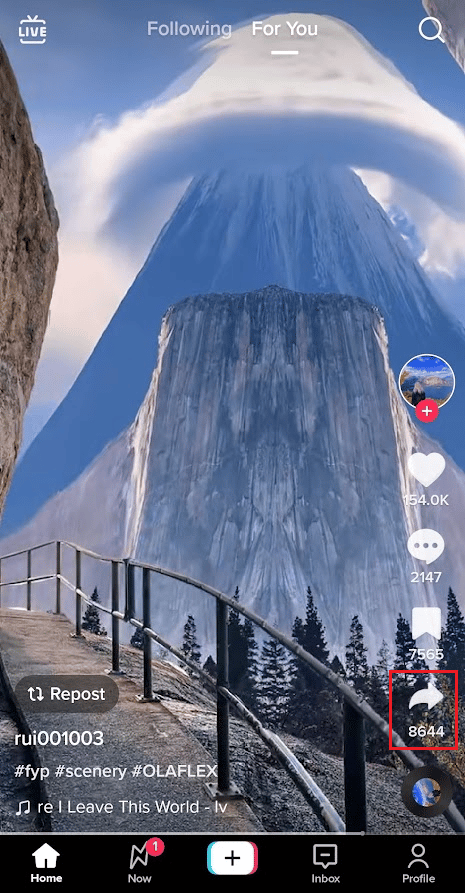
4. [リンクのコピー] をタップして、デュエットしたいこのビデオのリンクをコピーします。
![[リンクをコピー] をタップして、デュエットしたいこのビデオのリンクをコピーします |保存したビデオを使用して TikTok でデュエットする方法](/uploads/article/6144/k6BJOom46a3Tgtn1.png)
5. 次に、携帯電話に Kapwing アプリをインストールして起動します。
注: Kapwing の Web サイトにアクセスして、ビデオ コラージュ メーカーを使用してビデオをデュエットすることもできます。
6.画面上の指示に従って新しいアカウントを作成します。
7. 左上隅にあるハンバーガー アイコン > [ツール]をタップします。
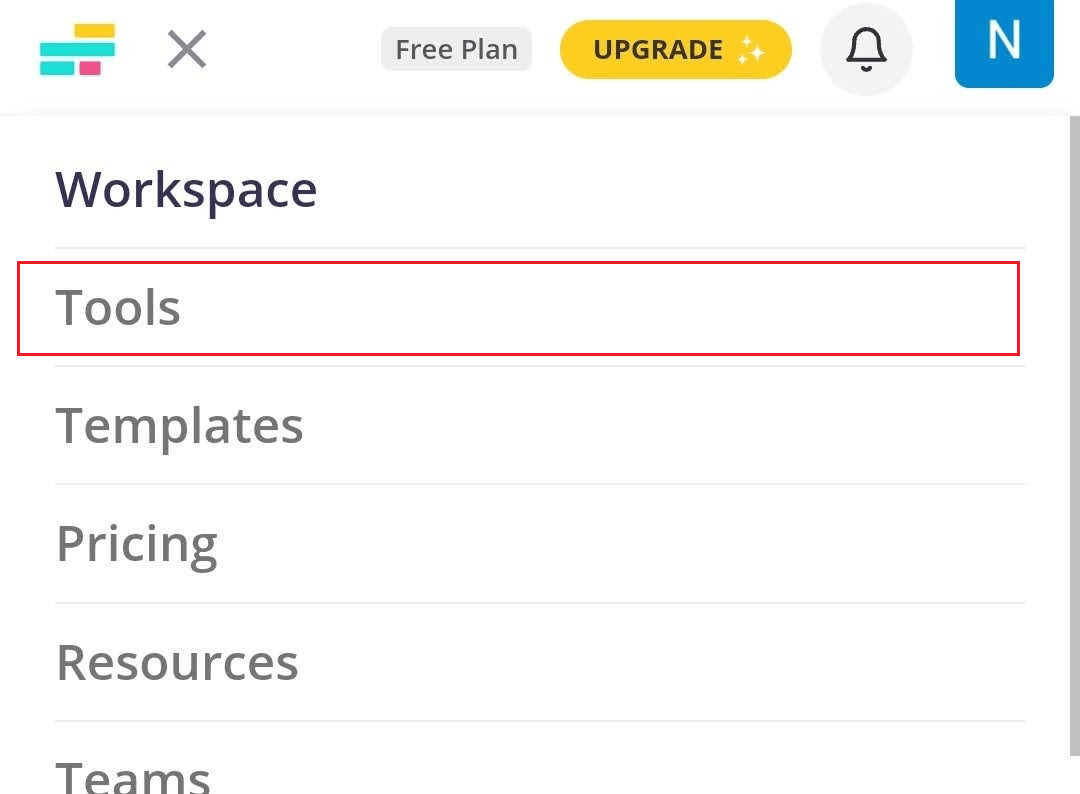
8. 検索バーに「ビデオコラージュを作成」と入力し、検索結果から [ビデオ コラージュを作成] タブをタップします。
![検索バーに「ビデオ コラージュを作成」と入力し、検索結果から [ビデオ コラージュを作成] タブをタップします。](/uploads/article/6144/XdR0GdOP3sJqzyaX.png)
9.コラージュを作成 をタップします。
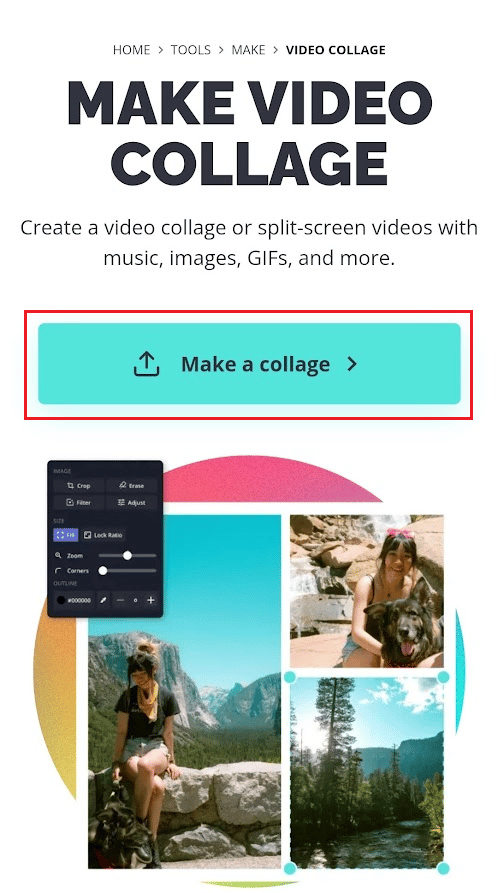
10.コピーしたリンクを所定のURL ボックスに貼り付けます。
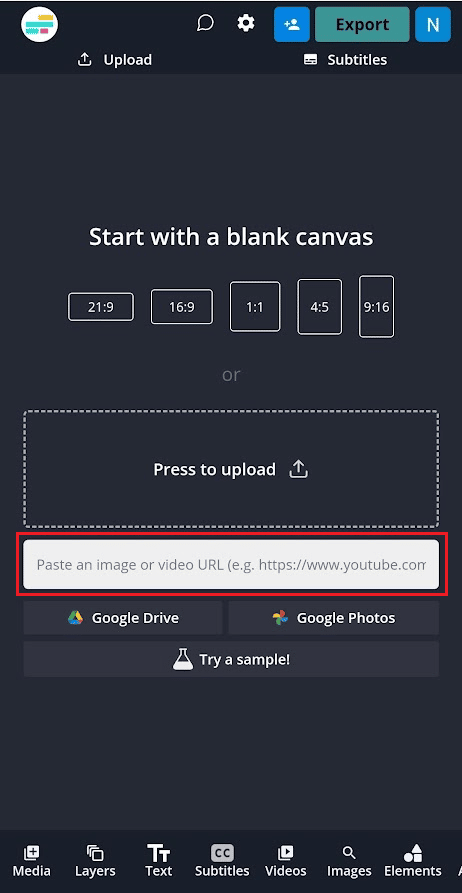
11. TikTok ビデオが読み込まれるまで待ちます。 ビデオをロードしたら、トップバーからアップロードをタップします。
![TikTok ビデオが読み込まれるまで待ちます。ビデオを読み込んだ後、トップバーから [アップロード] をタップします。カメラ ロールから TikTok ドラフトに動画をアップロードする](/uploads/article/6144/gonAsN8aJrILI0kE.png)
12. [プレスしてアップロード]セクションをタップし、電話ギャラリーから目的のビデオをアップロードします。
13. 好みに応じて、使用可能なフレーム スペースでそれぞれのサイズを変更して、両方のビデオのサイズを調整します。
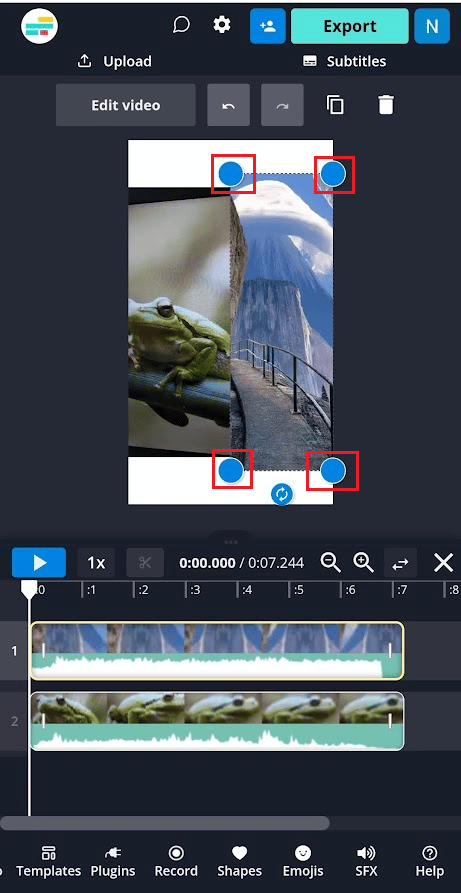
14. その後、再生アイコンをタップして、デュエット ビデオをプレビューします。
注: 両方のビデオをさらに編集したい場合は、下部のバーにある編集オプションを使用してください。
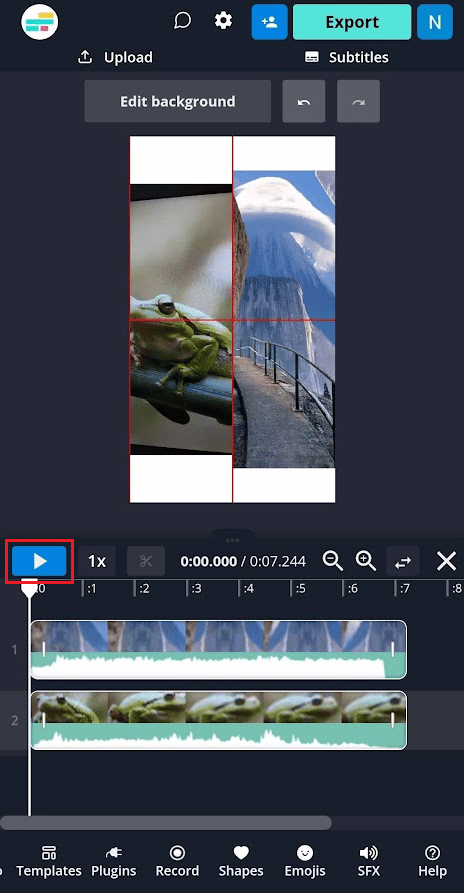
15. 次に、[エクスポート]をタップします。
![[エクスポート] をタップします |保存したビデオを使用して TikTok でデュエットする方法](/uploads/article/6144/v1aFoIyZq79Vm8el.png)
16.目的の形式、解像度、および圧縮レベルを選択し、[ MP4 としてエクスポート] をタップします。
![目的の形式、解像度、および圧縮レベルを選択し、[MP4 としてエクスポート] をタップします。カメラ ロールから TikTok ドラフトに動画をアップロードする](/uploads/article/6144/rRPe600nolhgo5Ve.png)
17.エクスポート プロセスが完了するまで待ちます。
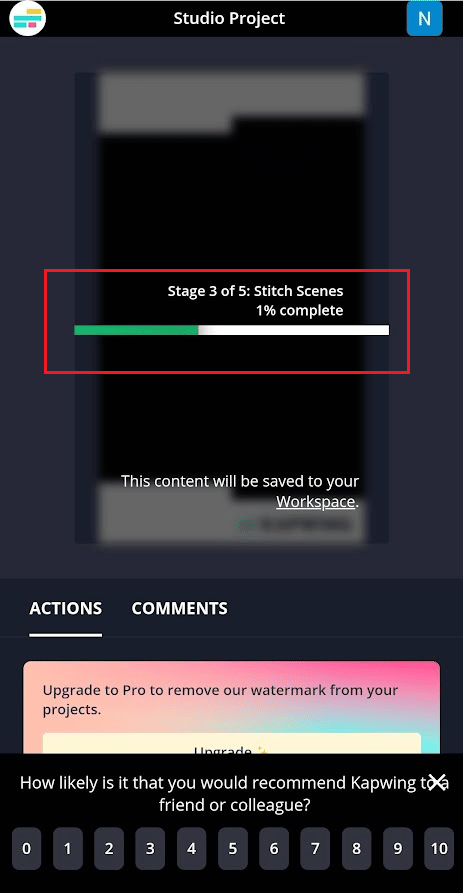
18. エクスポート プロセスが完了したら、ホーム画面に戻り、 3 点アイコン >エクスポートされたデュエット ビデオから最新のエクスポート オプションをダウンロード をタップします。
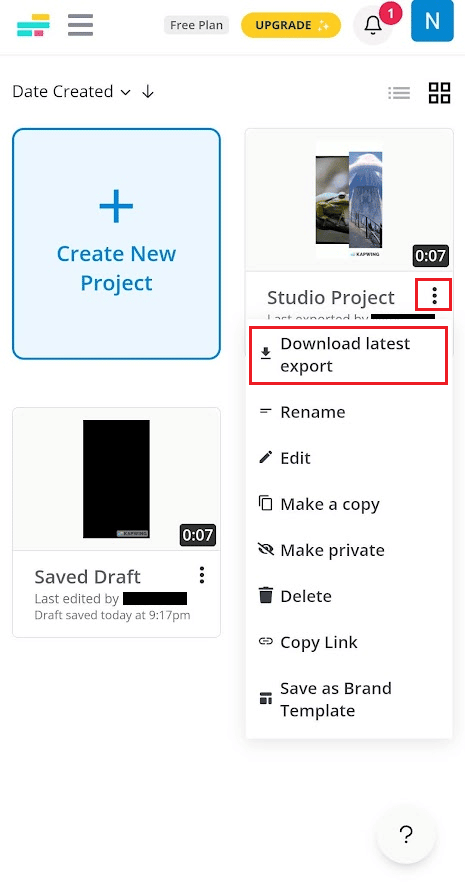
19.通知から[開く] をタップして、デュエット ビデオを開きます。
![通知から [開く] をタップして、デュエット ビデオ | を開きます。保存したビデオを使用して TikTok でデュエットする方法](/uploads/article/6144/YWqEfx4cFsTAm0oA.png)
20. 次に、共有アイコンをタップします。
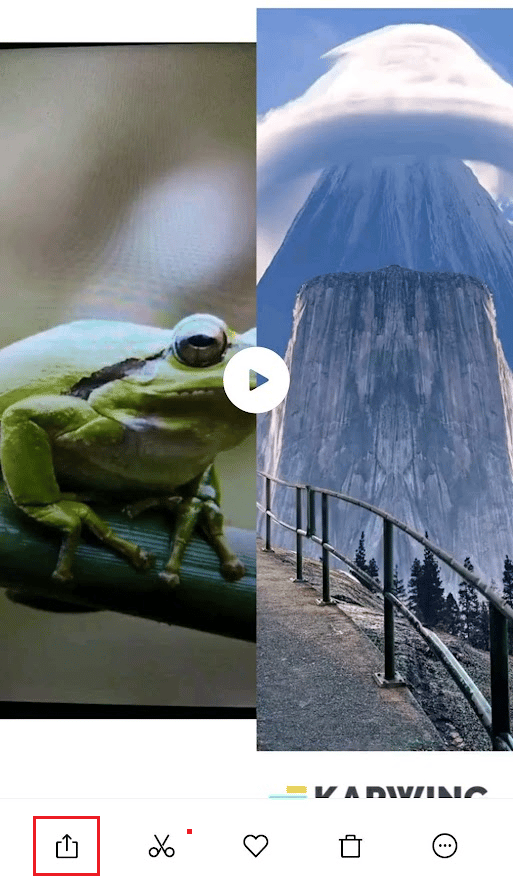
21. 次に、利用可能な共有アプリからTikTokアプリをタップして、TikTok プロフィールにデュエットを投稿します。
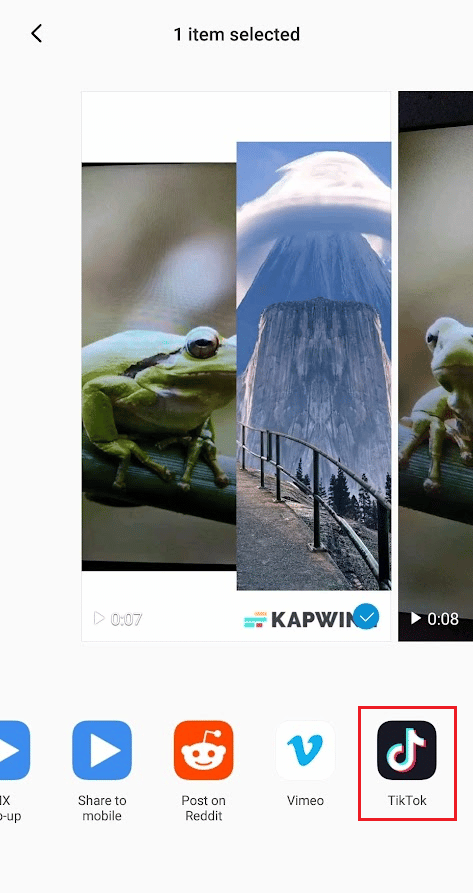
また読む:TikTokでデュエットを見る方法
保存したビデオを使用して TikTok でデュエットする方法は?
上記の手順に従って、保存したビデオを使用して TikTok でデュエットする方法を学習できます。
カメラロールからのビデオでTikTokをステッチできますか?
いいえ。 残念ながら、スティッチング中にカメラロールから録画済みのビデオをアップロードすることはできません。 TikTok にアップロードされた動画とつなぎ合わせるには、動画を録画する必要があります。
動画と動画をつなぎ合わせることはできますか?
はい、ビデオが既存の TikTok ビデオであるか、アプリ自体で記録したビデオである限り、ビデオを TikTok のビデオと組み合わせることができます。 TikTok 用のステッチを作成するために、カメラ ロールから動画をアップロードすることはできません。

TikTok で保存した動画をどのようにつなぎ合わせますか?
TikTok で保存した動画をスティッチする手順を見てみましょう。
1. 携帯電話でTikTokアプリを起動します。
2. 下部のバーからプラス アイコンをタップします。
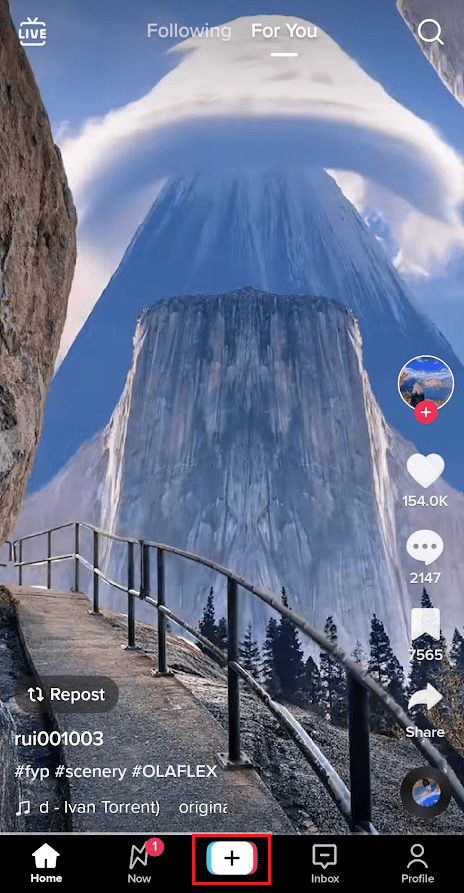
3.アップロードをタップします。
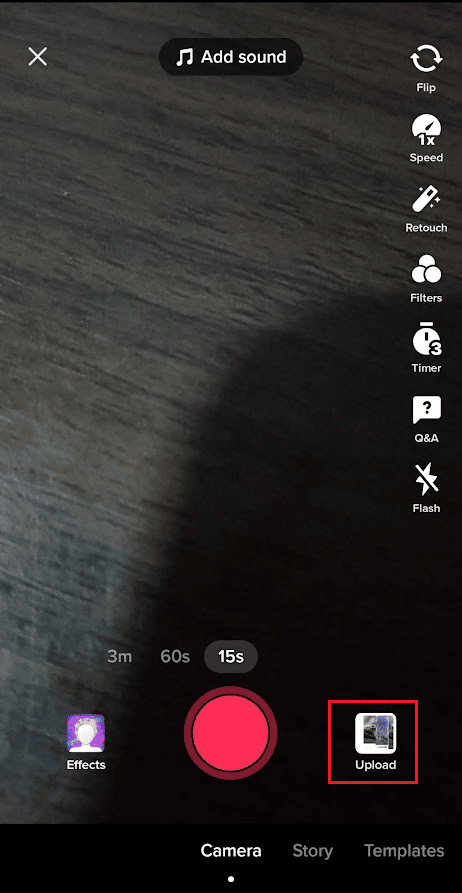
4. [ビデオ] タブに切り替えて、目的の保存済みビデオを選択します。
![[ビデオ] タブに切り替えて、目的の保存済みビデオを選択します |カメラ ロールから TikTok ドラフトに動画をアップロードする](/uploads/article/6144/eGjkRyZbGB84r9bN.png)
5. 次に、必要に応じて利用可能な編集オプションでビデオを編集し、[次へ] をタップします。
![必要に応じて利用可能な編集オプションでビデオを編集し、[次へ] をタップします。保存したビデオを使用して TikTok でデュエットする方法](/uploads/article/6144/P1QTt8xXcmV2RTYK.png)
6. [デュエットを許可] と [ステッチを許可] のトグルをオンにします。
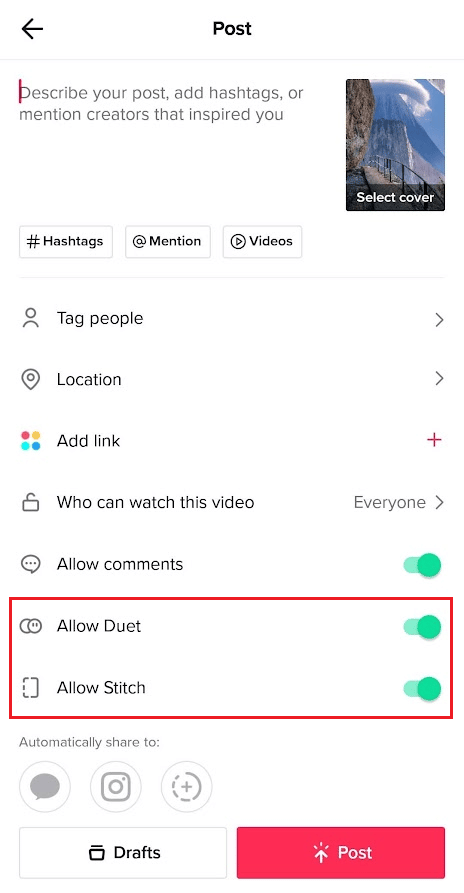
7. [このビデオを視聴できるユーザー] をタップします。
8. [自分のみ] ラジオ ボタンをタップします。
![[このビデオを視聴できるユーザー - 自分のみ] をタップします。カメラ ロールから TikTok ドラフトに動画をアップロードする](/uploads/article/6144/u8Ued3w81J5s5M0V.png)
9. 次に、[投稿] をタップします。
注: この動画はプロフィールには投稿されません。 プロフィールの[プライベート] タブに保存されます。
![[投稿] をタップして、この動画をプロフィールの [プライベート] タブに保存します](/uploads/article/6144/uHCwj51AAiuIWBrQ.png)
10. 次に、プロフィール画面に移動し、 [プライベート] タブ > [アップロードされたプライベート ビデオ]をタップします。
![プロフィール画面に移動し、[非公開] タブをタップします - 非公開のアップロードされたビデオ |カメラ ロールから TikTok ドラフトに動画をアップロードする](/uploads/article/6144/UyYni54h6R2e3n8B.png)
11. 右側のペインから、 3 点アイコン > [ステッチ]をタップします。
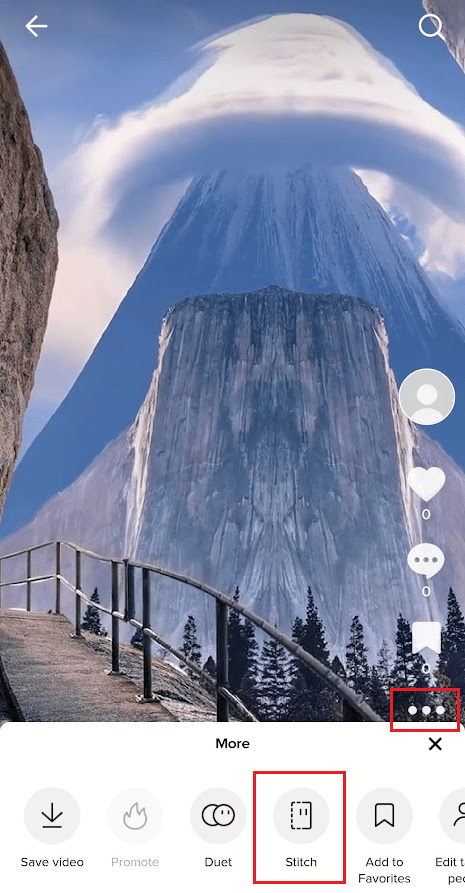
12. ビデオの目的のセクションを選択し、[次へ] をタップします。
![ビデオの目的のセクションを選択し、[次へ] をタップします。カメラ ロールから TikTok ドラフトに動画をアップロードする](/uploads/article/6144/4PqyI1CuwcTlV1k7.png)
13. 次に、 [録画] ボタンをタップして、ステッチ ビデオを録画します。
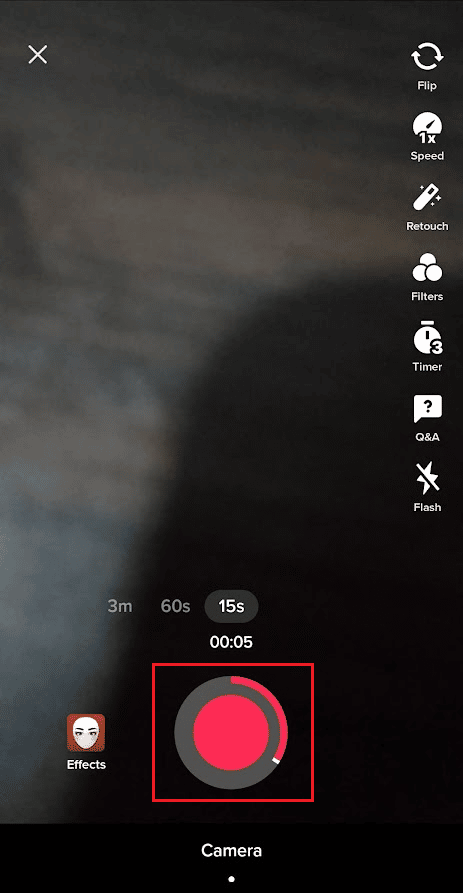
14.録音ボタンをもう一度タップして録音を停止し、目盛りアイコンをタップします。
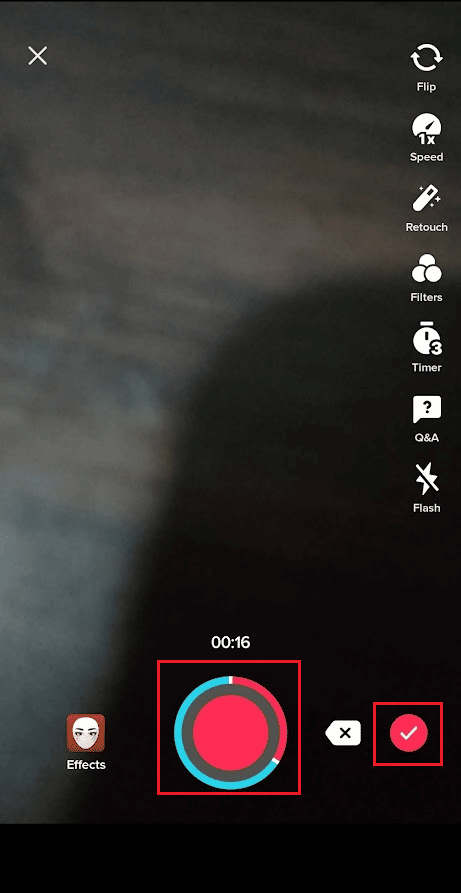
15. 利用可能な編集オプションを利用して、ビデオを好きなように編集し、[次へ] をタップします。
![利用可能な編集オプションを利用して、ビデオを好きなように編集し、[次へ] をタップします。](/uploads/article/6144/q4ebhqKj9Jffpxof.png)
16. 次に、 [このビデオを視聴できる人] > [全員] をタップして、TikTok の全員に投稿します。
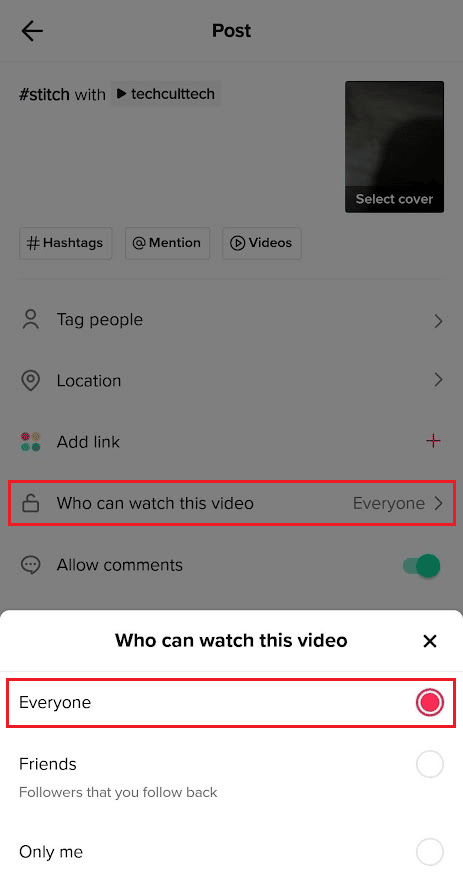
17. 最後に、[投稿] をタップします。
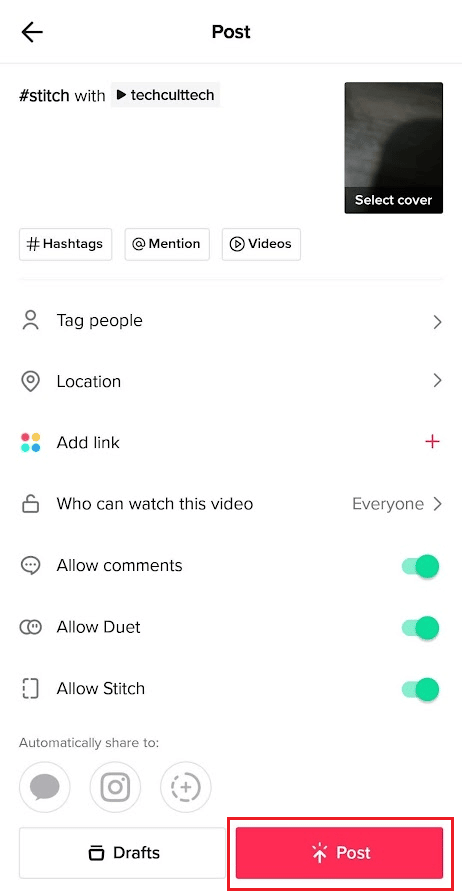
また読む:TikTokでステッチを見る方法
TikTok で動画をつなぎ合わせられないのはなぜですか?
投稿する前にプロフィールで動画の合成を許可していない場合、動画を合成することはできません。 また、動画をつなぎたい動画も同様です。 ターゲット プロファイルでビデオのスティッチングが許可されていない場合、スティッチングを実行するオプションはありません。 上記の手順を読んで、プロフィールに投稿する前にステッチのトグルをオンにする方法を学ぶことができます.
スティッチとデュエットの違いは?
TikTok には、Stitch と Duet という名前の 2 つの組み込み機能があり、事前にアップロードされた他のユーザーの TikTok ビデオを使用して、自分のバージョンを作成できます。 スティッチとデュエットはどちらも類似した機能ですが、いくつかの違いがあります。
- ステッチ機能を使用すると、複数のビデオをビデオとコラボレーションして TikTok ビデオを再作成できます。一方、 Duetsを使用すると、TikTok で別のユーザーが作成した、事前にアップロードされた TikTok ビデオと並べてビデオを録画できます。
- デュエットは、その場での対応とチームワークに優れています。 同時に、 Stitchesは、主題について詳しく説明したり、視聴した別のビデオで会話を続けることができるリアクション ビデオとして最適に使用できます。
また読む:TikTokのバイオはどこにありますか?
自分の動画を TikTok にアップロードできますか?
はい。 TikTok アプリのカメラロールから動画をアップロードし、編集してプロフィールに投稿できます。
カメラロールから TikTok ドラフトに動画をアップロードするにはどうすればよいですか?
以下は、カメラ ロールから TikTok ドラフトに動画をアップロードする手順です。
1. TikTokアプリを起動し、プラス アイコンをタップします。
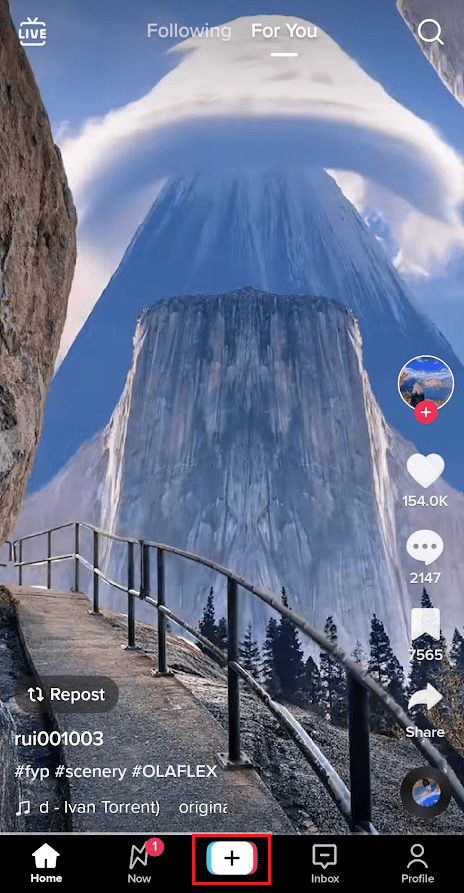
2. [アップロード] > [ビデオ] タブをタップします。
3. カメラロールから目的の保存済みビデオを選択します。
4. 次に、必要に応じて利用可能な編集オプションでビデオを編集し、[次へ] をタップします。
![必要に応じて利用可能な編集オプションでビデオを編集し、[次へ] をタップします。](/uploads/article/6144/P1QTt8xXcmV2RTYK.png)
5. 下にある [下書き] をタップして、プロフィールの [下書き] フォルダーにアップロードします。
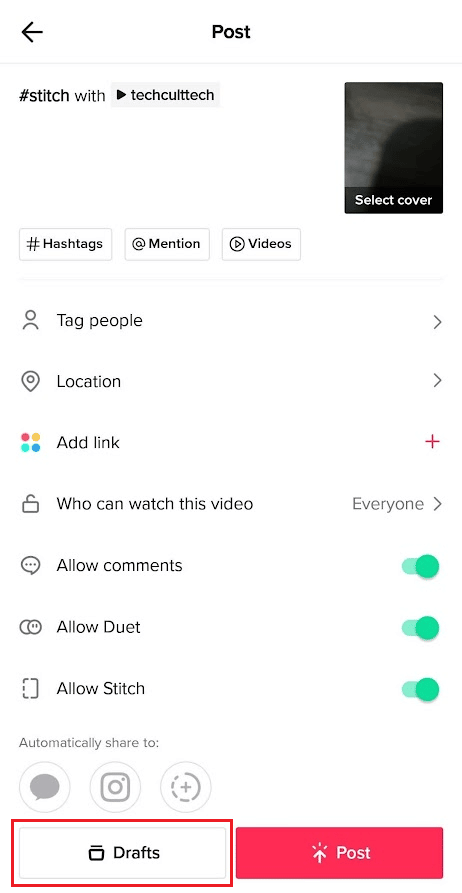
また読む: 2つのTikTokドラフトを組み合わせる方法
カメラロールでTikTokビデオを編集するにはどうすればよいですか?
編集してビデオに含めたいビデオや写真がギャラリーにある場合があります。 TikTok は、ビデオと写真の両方にアクセスして、ビデオにアップロードし、利用可能なオプションで編集できるようにすることで、これを簡単にします。 これを行う方法は次のとおりです。
1. TikTokアプリケーションを起動し、プラス アイコンをタップします。
2. [アップロード] オプションをタップし、電話ギャラリーから目的の写真とビデオを選択します。
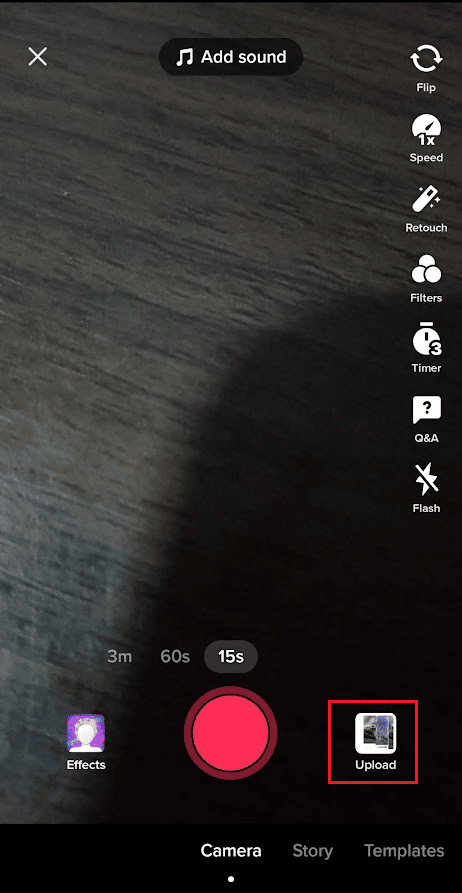
3. 編集画面から、目的の編集オプションを選択して、選択した写真とビデオを編集し、[次へ] をタップします。
![必要に応じて利用可能な編集オプションでビデオを編集し、[次へ] をタップします。](/uploads/article/6144/P1QTt8xXcmV2RTYK.png)
4. 最後に、キャプションやハッシュタグなどを追加して、[投稿] または[下書き]をタップします。
![最後に、必要なキャプション、ハッシュタグなどを追加し、[投稿] または [下書き] をタップします。](/uploads/article/6144/lthdJXiRWHMqVuvn.png)
推奨:
- Dishnetwork で ESPN 3 を視聴する方法
- Instagramリールを一時停止する方法
- Instagramストーリーで完全なTikTokを取得する方法
- TikTokで赤いフィルターを削除する方法
TikTokで保存したビデオとデュエットする方法と、携帯電話のビデオとデュエットする方法を包括的に学んだことを願っています. 以下のコメントセクションから、ご質問やご提案をお気軽にお寄せください。 また、次の記事で知りたいトピックをお知らせください。
